Apakah TV Anda menampilkan layar hitam atau pesan “Tidak Ada Sinyal” saat terhubung ke PlayStation 5? Masalahnya mungkin kabel HDMI yang rusak, port yang kotor atau rusak, input video yang salah (di TV), dll.
Postingan ini menyoroti langkah-langkah pemecahan masalah yang harus dicoba jika PS5 Anda tidak terhubung ke TV atau monitor.
1. Periksa Lampu Indikator PS5 Anda
PS5 Anda akan menampilkan lampu indikator putih solid saat dihidupkan. Jika konsol tidak menampilkan cahaya, berarti konsol dimatikan dan tidak akan mengirimkan sinyal video ke TV Anda. Lampu indikator oranye solid berarti PS5 Anda dalam mode istirahat. Nyalakan PS5 Anda atau keluarkan dari mode istirahat untuk memulihkan visualnya.
Tekan tombol Dayadi konsol atau tekan tombol PSdi pengontrol PS5. Lalu, tunggu beberapa detik dan periksa apakah TV Anda menampilkan visual dari konsol.

Hubungi Dukungan PlayStation jika indikator PS5 Anda menyala merah. Itu berarti konsol terlalu panas dan harus diservis.
2. Nyalakan ulang PS5 Anda
Konsol terhenti jika PS5 Anda menampilkan lampu biru solid atau lampu putih atau biru terus berkedip. Memulai ulang konsol dapat memperbaiki masalah.
Cabut kabel daya PS5 Anda dari stopkontak, tunggu 60 detik, lalu sambungkan kembali konsol. Pastikan kabel HDMI terpasang dengan benar dan hidupkan kembali konsol.
3. Masukkan kembali Kabel HDMI
Sambungan kabel yang longgar dapat mengganggu transmisi sinyal video dari PS5 ke TV. Masukkan salah satu ujung kabel HDMI ke port TV Anda dan pastikan kabel masuk sepenuhnya.
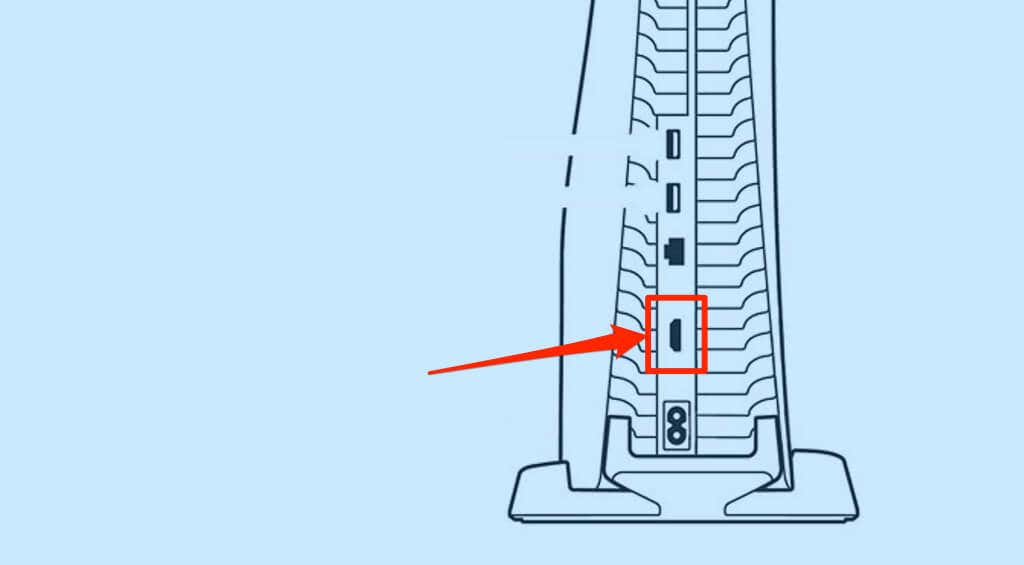
Hubungkan ujung kabel lainnya ke port HDMI di bagian belakang konsol PS5 Anda. Pastikan sambungannya kencang dan aman, namun jangan memasukkan kabel secara paksa, agar tidak merusak port HDMI.
Nyalakan PlayStation 5 dan atur sumber input TV Anda ke terminal HDMI tempat konsol terhubung.
4. Verifikasi Sumber Input Video TV
Konsol PlayStation 5 menghubungkan TV dan monitor melalui High Definition Multimedia Interface (HDMI). Jika televisi atau monitor Anda memiliki beberapa port HDMI, pastikan sumber input video diatur ke port HDMI tempat PS5 Anda dicolokkan..
Tekan terus tombol “Input” atau “Source” pada remote TV hingga menampilkan visual dari input HDMI tempat PS5 Anda terhubung. Sekali lagi, pastikan PS5 Anda menyala saat mengubah sumber input TV Anda.
5. Putuskan sambungan Aksesori HDMI
Pembagi HDMI (atau pengalih HDMI) memungkinkan Anda berbagi sinyal audio dan video antar beberapa perangkat. Misalnya, Anda dapat sambungkan PlayStation 5 Anda ke beberapa TV atau monitor dengan pembagi HDMI. Demikian pula, splitter memungkinkan Anda menghubungkan beberapa konsol ke satu TV.

Jika pemisah HDMI tidak kompatibel dengan TV atau PS5 Anda, hal ini dapat mengganggu koneksi antara kedua perangkat.
Lepaskan semua pemisah HDMI yang tersambung ke PS5 atau TV Anda dan sambungkan konsol ke TV Anda secara langsung. Jika TV Anda mendeteksi PS5 setelahnya, masalahnya adalah splitter HDMI. Saat membeli splitter HDMI baru, pastikan kompatibel dengan PS5.
6. Coba Kabel HDMI Lain
Kabel pihak ketiga palsu atau tiruan mungkin gagal menyambungkan PS5 Anda ke televisi atau monitor. Hubungkan PlayStation 5 Anda ke TV menggunakan kabel HDMI-ke-HDMI yang dikirimkan bersama konsol. Beli penggantinya dari toko atau dealer resmi SONY mana pun di dekat Anda jika kabel HDMI asli putus atau rusak.

Anda dapat menggunakan kabel HDMI pihak ketiga. Namun, pastikan kabelnya adalah kabel Kecepatan Ultra Tinggi (atau HDMI 2.1) dengan logo/tulisan HDMI di kedua konektor.
Meskipun PS5 memiliki port HDMI 2.1 dan berfungsi paling baik dengan kabel HDMI 2.1, Anda masih dapat menyambungkan konsol ke TV dengan standar HDMI yang lebih lama. Jika TV Anda tidak memiliki port HDMI 2.1, Anda dapat menyambungkan PS5 menggunakan kabel HDMI 2.1.
Kabel HDMI 2.1 (atau kabel HDMI Kecepatan Ultra Tinggi) kompatibel dengan standar/perangkat HDMI lama. Namun, TV Anda tidak memiliki kecepatan refresh mainkan video game dengan resolusi tertinggi —karena menggunakan port HDMI lama.
7. Coba Port HDMI yang Berbeda
Pindahkan kabel HDMI ke port lain di TV Anda dan periksa apakah kedua perangkat membuat sambungan. Ingatlah untuk mengalihkan sumber input TV Anda ke port HDMI baru yang Anda gunakan untuk menyambungkan PS5.
8. Ubah Format Sinyal HDMI TV
Beberapa merek TV (SONY, misalnya) menyarankan untuk mengubah format sinyal HDMI TV Anda jika PS5 atau perangkat lain Anda tidak dapat terhubung melalui HDMI. Katakanlah format sinyal HDMI TV Anda disetel ke "Standar", mengalihkannya ke "Ditingkatkan" mungkin dapat mengatasi masalah tersebut. Beberapa merek/model TV memiliki opsi ini sebagai “Format yang ditingkatkan” atau “Format yang ditingkatkan (8K).”.
Jika TV Anda memiliki beberapa port HDMI, ubah format sinyal port HDMI tertentu yang digunakan PS5 Anda.

HDMI yang Ditingkatkan adalah format sinyal berkualitas tinggi yang membuka bandwidth penuh port HDMI TV Anda. Selain itu, format sinyal yang ditingkatkan memastikan Anda mendapatkan gameplay 4K HDR di PS5.
Beralih ke format sinyal “Standar” jika PS5 Anda tidak dapat terhubung ke TV pada pengaturan HDMI yang ditingkatkan. Lihat instruksi manual TV Anda atau hubungi produsen untuk instruksi spesifik tentang cara mengganti format sinyal HDMI.
9. Putar Daya TV Anda

Matikan TV Anda jika masalah terus berlanjut. Matikan TV Anda menggunakan remote atau cabut adaptor daya dari stopkontak di dinding. Tunggu sekitar satu menit, sambungkan kembali TV, dan atur sumber input TV ke port HDMI tempat PS5 dicolokkan
10. Bersihkan Port HDMI PS5
Adanya benda asing di port HDMI PS5 Anda dapat mengganggu koneksi konsol ke TV Anda. Periksa port HDMI PS5 Anda dari kotoran, debu, serpihan, atau kotoran. Gunakan sikat berbulu lembut untuk menghilangkan benda asing. Jika Anda memiliki sekaleng udara bertekanan, sedikit semprotan pada port HDMI dapat menghilangkan debu dan kotoran.
Anda juga harus membersihkan port HDMI TV Anda, terutama jika port tersebut gagal terhubung ke perangkat apa pun.
11. Perbarui Firmware TV Anda
Jika Anda menggunakan smart TV, gangguan perangkat lunak dapat mencegahnya menampilkan visual dari perangkat HDMI. Buka menu setelan TV Anda, perbarui firmware atau sistem operasinya, dan periksa apakah tindakan tersebut menyelesaikan masalah.

Kami juga menyarankan untuk mengonfigurasi TV Anda agar memperbarui firmware secara otomatis ketika versi baru tersedia. Periksa “Pembaruan Perangkat Lunak Otomatis” atau “Pembaruan Firmware Otomatis” di menu setelan perangkat lunak TV Anda.
Anda juga dapat memperbarui firmware TV dari situs web produsen—bergantung pada merek atau model TV Anda. Hubungi produsen TV Anda untuk informasi lebih lanjut tentang cara menginstal perangkat lunak sistem terbaru di TV Anda.
12. Coba TV atau Monitor Lain

Hubungkan PS5 ke TV atau monitor lain menggunakan kabel HDMI kecepatan tinggi yang kompatibel. Port HDMI konsol mungkin rusak jika monitor atau TV baru tidak menerima sinyal video dari PS5 Anda. Coba kabel lain pada monitor dan periksa apakah berfungsi..
13. Ubah Resolusi Output Video PS5 dalam Mode Aman
Beberapa pengguna PS5 memulihkan masalah layar hitam dengan mengubah resolusi video PS5 mereka ke HDCP 1.4. Produksi Konten Digital Bandwidth Tinggi (HDCP) adalah protokol perlindungan konten untuk mencegah perekaman konten tanpa izin di PS5.
PS5 mendukung versi HDCP terbaru (HDCP 2.3) dan secara otomatis beralih antara versi lain (HDCP 2.2 dan HDCP 1.4) tergantung pada model TV Anda. Atur PS5 Anda untuk menggunakan HDCP 1.4 jika TV Anda hanya menampilkan layar hitam.
Untuk melakukannya, Anda harus mem-boot PS5 Anda terlebih dahulu ke Safe Mode.

Perhatikan bahwa bunyi bip kedua biasanya terdengar sekitar tujuh detik setelah bunyi bip pertama. Jadi tetap tahan tombol power dan lepaskan pada bunyi bip kedua. Ini akan mem-boot PS5 Anda ke Safe Mode.
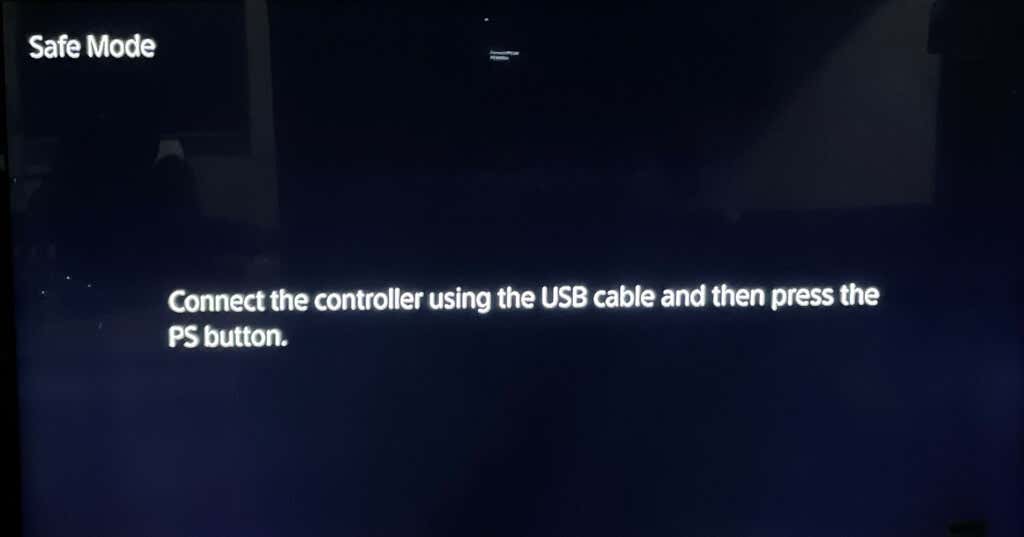
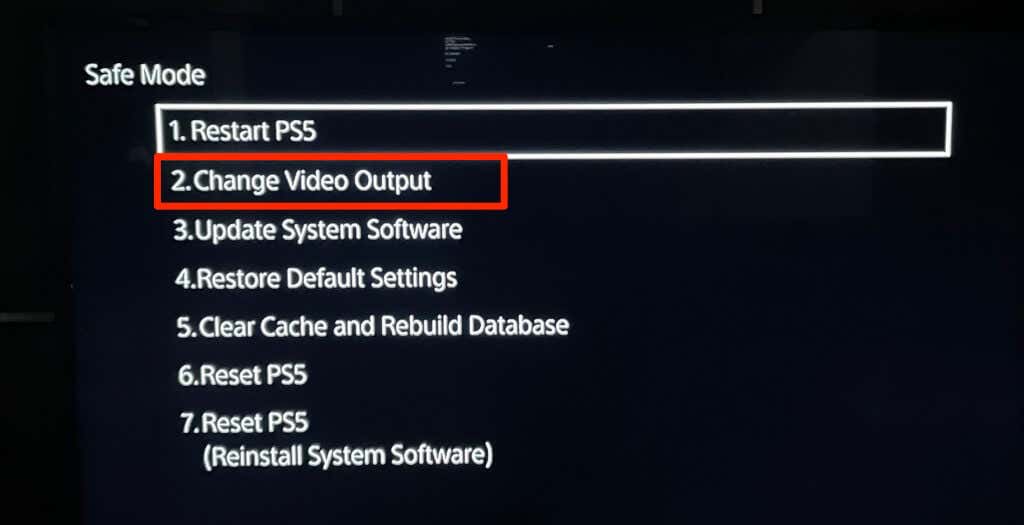
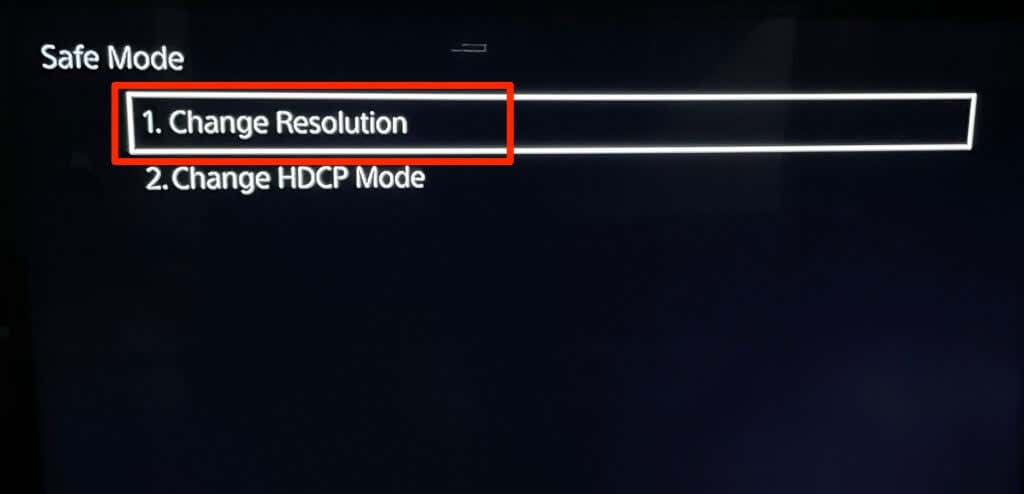
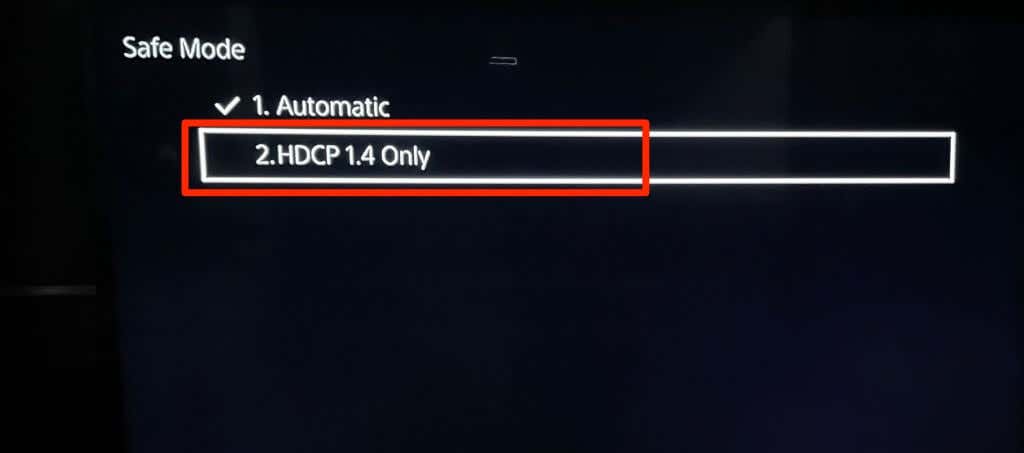
TV Anda kini seharusnya mendeteksi sinyal visual dari konsol game. Pastikan PS5 terhubung ke TV Anda dengan benar menggunakan kabel yang kompatibel.
Dapatkan Game
Jika PS5 Anda masih tidak dapat terhubung ke TV—bahkan dalam Mode Aman—port HDMI atau motherboardnya kemungkinan besar rusak. Hubungi Dukungan PlayStation atau kunjungi Pusat Perbaikan PlayStation untuk memeriksa masalah perangkat keras pada PS5 Anda. Anda mungkin mendapatkan konsol baru jika PS5 Anda masih dalam garansi dan masalah konektivitas disebabkan oleh cacat pabrik.
Jika PS5 Anda terhubung ke monitor lain selain TV Anda, hubungi produsen atau setel ulang TV ke pengaturan pabrik.
.